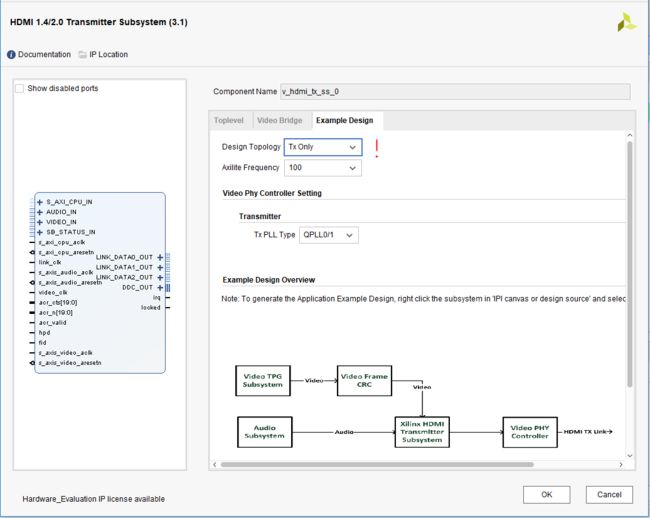FPGA:zcu102学习笔记(参考自xing见博客)
1,概述
有一个计划是打算做一个摄像头的驱动与显示。
但是实际上手上只有一个zcu102开发板,没有摄像头,也没有上位机,自己也不会写。所以就将方案阉割成将录制好的视频放在SD卡里面,然后从SD卡里面读出视频来代替采集的数据。然后通过HDMI接口显示,这样就不用摄像头,也不用上位机了。这大概就是理想与显示的区别吧。这两天在研究HDMI 接口,就把官网上的DEMO跑了一下,先做个笔记
值得注意的是,这个IP核是收费的,可以在xilinx 官网申请一个120天的试用的license。申请的license会与你的电脑IP绑定
2.新建VIVDDO工程
1。打开vivado 软件,新建一个工程,建好工程后,打开IP catalog,搜索HDMI,选择HDMI 1.4/2.0 Transmitter Subsystem.
2.双击IP核框图,将example design界面下面的design topology选择Tx Only.(为什么选择这个,不选择 pass through?因为我没有HDMI信号源,没办法产生数据啊,就只好选择这个,让他自己产生数据了。在它的example design里面,有个TPG module,可以自己产生彩色条纹数据)。其他选择默认就好,不用改。
3.右键点击block design 下面的design里面的IP核名称,选择open ip example design.打开的example 框图如下
4.点击generation bitstream.这个过程大概要半个小时左右。
5.bit流生成后,点击file -> export -> export hardware。勾选include bitstream
6.点击file -> launch sdk
7.SDK工具打开之后,选择,file -> new ->Board Support Package.然后什么都不用该,选择finnish, 然后选择OK.
8.在SDK工具的主界面上,system.mss tab将会被打开。在system.mss将会有一个名为Peripheral Drivers的部分。从Peripheral Drivers列表中,找到HDMI 1.4/2.0 Transmitter Subsystem driver (v_hdmi_tx_ss)并单击Import example。选择TxOnly_A53.(对应于刚刚新建IP核时选择的Tx Only 操作)
9.右键点击window -> show view -> other ->terminal -> terminal.打开。然后配置响应的串口
注意,由于申请的license是不支持HDCP功能的,所以在创建IP核的时候,HDCP选项是灰色的,不能选。所以后面的HDCP的配置也不用了。
3.在A53上驱动参考工程
1.打开Start > All Programs > Xilinx Designols > Vivado 2018.2 > Vivado 2018.2 Tcl Shell.
2.按顺序输入如下命令:
1. 更改到示例设计项目目录
Vivado% cd ./
2. 调用Xilinx系统调试器(xsdb)
Vivado% xsdb
3. 建立与调试目标的连接
xsdb% connect
4. 列出所有可用的JTAG目标
xsdb% targets
5. 下载比特流到FPGA
xsdb% targets -set 4 (PSU)
xsdb% rst -system
xsdb% after 3000
xsdb% target -set 3 (PL)
xsdb% fpga -file ./
6.设置目标处理器。
xsdb% target -set 8 (APU)
xsdb% source ./
xsdb% psu_init
xsdb% after 1000
xsdb% psu_ps_pl_isolation_removal
xsdb% after 1000
xsdb% psu_ps_pl_reset_config
xsdb% catch {psu_protection}
xsdb% target -set 9 (Cortex-A53 #0)
xsdb% rst -processor
7.下载software.elf到FPGA
xsdb% dow ./
8.运行软件
xsdb% con。
这时候,打开SDK软件,在下面的terminal 1窗口可以看到串口打印出来的信息
这时候,看你的hdmi显示屏,会看到彩色条纹。并伴有嘀,嘀,嘀。。。的声音。这是因为它这个自带的design example同时产生了彩色条纹数据和音频数据,然后经过HDMI tx module整合成一个hdmi流显示出来。下一步的实验就是在这个example中,把音频数据去掉。只显示图像数据。
9.退出XSDB命令提示符。
xsdb% exit
注意:在进行该实验的时候,要把zcu102开发板的模式调试QSPI模式。
说明:以上步骤根据PG235 数据手册,结合自己的实际情况做出了一点修改得来的。
1.改进概述
上篇说到,调用跑HDMI IP核自带的design example,跑出来的结果是显示屏显示彩条,并伴有嘀,嘀,嘀。。。的声音。因为在实际项目中,我们只需要图像,不需要声音的,所以我要把声音给去掉。现在就做个笔记记录一下。
2.vivado工程修改
1.将上篇文章里面的HDMI IP 核的design example 工程打开。点击 open block design,会显示出结构框图。在结构框图中会看到audio_ss_0这个结构如下
点击它左上角的“+”号,会展开它里面的组成部分,如下。这些就是产生那个嘀,嘀,嘀。。。声音的来源,我们要把这些删掉。
2.直接将audio_ss_0这个结构删掉,然后将v_hdmi_tx_ss模块的s_axis_audio_aclk连接到s_axi_cpu_aclk。
3.因为我们把audio_ss_0这个结构删掉了,所以我们要把他的两个约束文件修改一下,就是把删掉的管脚的约束屏蔽掉,不然会报严重的warning.其实步修改也没啥影响。
把上图中的AudioGen.xdc 和 hdmi_acr_ctrl.xdc里面的内容全部屏蔽掉就好了。
到这vivado工程就修改完了。
然后就是像上文一样,首先生成bitstream文件,然后file -> export -> export hardware,勾选include bitstream. 接着 file -> launch SDK.
3.SDK工程修改
SDK工程打开之后,还是像上文一样
1.file -> new ->Board Support Package.然后什么都不用该,选择finnish, 然后选择OK.
2.在SDK工具的主界面上,system.mss tab将会被打开。在system.mss将会有一个名为Peripheral Drivers的部分。从Peripheral Drivers列表中,找到HDMI 1.4/2.0 Transmitter Subsystem driver (v_hdmi_tx_ss)并单击Import example。选择TxOnly_A53.
3.这时候,在SDK工具主界面的左侧的Project explorer 下面的standalone_bsp_0_TxOnly_A53_1文件夹。在他下面有个src文件夹,并且是带有红色的“x”的。也就是说有错误。
4.打开那个提示错误的文件(xhdmi_memu.c),定位到提示错误的那一行,然后把提示错误的那几行全注释掉就好了,对,就是这么简单粗暴。
5.后面的就全跟上文一样,在A53上驱动参考程序,把哪些命令再敲一遍就好了。
下一步工作想试着把那个彩色条纹的数据改成我自己想要的数据,估计有点难度。
最后附上一个效果图:说明,下图中屏幕上的白色区域是反光造成的。
参考自xing见博客:https://www.cnblogs.com/xingjian92/p/9871445.html#commentform#undefined
在此表示由衷感谢!